
<Thông dụng>
Tất cả các mục liên quan tới cài đặt chung cho từng chức năng được liệt kê bằng các mô tả. Cài đặt mặc định được đánh dấu chữ thập ( ).
).
 ).
).
 |
Dấu hoa thị (*)Các cài đặt được đánh dấu bằng dấu hoa thị (*) có thể không hiển thị tùy thuộc vào mẫu sản phẩm bạn đang dùng, các tùy chọn hoặc các mục cài đặt khác.
|
<Cài Đặt Nạp Giấy>
Cấu hình cho các cài đặt nạp giấy
<Tự Động Chọn Nguồn Giấy>/<Bật/Tắt Tự Động Chọn Ngăn>
Bật hoặc tắt tính năng lựa chọn ngăn chứa giấy tự động cho từng nguồn giấy. Nếu lựa chọn ngăn chứa giấy tự động được cài đặt thành <Bật> khi in tài liệu, máy sẽ tự động chọn một nguồn giấy được nạp giấy có cỡ phù hợp. Ngoài ra, khi hết giấy, tính năng này cho phép tiếp tục in bằng cách chuyển từ nguồn giấy đó sang nguồn giấy khác đã được nạp cùng cỡ giấy. Tự Động Chọn Nguồn Giấy Thích Hợp cho Từng Chức Năng
|
<Máy in>
<Khay Đa Năng>
<Tắt>
<Bật>
 <Ngăn 1>
<Tắt>
<Bật>
 <Ngăn 2>*
<Tắt>
<Bật>
 <Nhận>
<Khay Đa Năng>
<Tắt>
 <Bật>
<Ngăn 1>
<Tắt>
<Bật>
 <Ngăn 2>*
<Tắt>
<Bật>
 <Khác>
<Khay Đa Năng>
<Tắt>
 <Bật>
<Ngăn 1>
<Tắt>
<Bật>
 <Ngăn 2>*
<Tắt>
<Bật>
 |
<Chuyển Phương Pháp Nạp Giấy>
Chỉ định cài đặt này khi bạn in một tài liệu trên giấy có in logo. Trong sử dụng thông thường, để in trên giấy có logo, bạn cần thay đổi hướng úp mặt giấy của giấy được nạp vào nguồn giấy, tùy thuộc vào việc bạn in 1 hay 2 mặt. Tuy nhiên, nếu bạn thay đổi cài đặt thành <Ưu Tiên Mặt In>, bạn chỉ có thể nạp giấy với mặt có in logo úp xuống để in 1 mặt giống như cách in 2 mặt. Để biết thêm thông tin, vui lòng xem Nạp Giấy Chuẩn Bị In.
|
<Khay Đa Năng>
<Ưu Tiên Tốc Độ>
 <Ưu Tiên Mặt In>
<Ngăn 1>
<Ưu Tiên Tốc Độ>
 <Ưu Tiên Mặt In>
<Ngăn 2>*
<Ưu Tiên Tốc Độ>
 <Ưu Tiên Mặt In>
|
<Menu>  <Cài Đặt Chức Năng>
<Cài Đặt Chức Năng>  <Thông dụng>
<Thông dụng>  <Cài Đặt Nạp Giấy>
<Cài Đặt Nạp Giấy>  <Chuyển Phương Pháp Nạp Giấy>
<Chuyển Phương Pháp Nạp Giấy>  Chọn nguồn giấy
Chọn nguồn giấy  Chọn <Ưu Tiên Tốc Độ> hoặc <Ưu Tiên Mặt In>
Chọn <Ưu Tiên Tốc Độ> hoặc <Ưu Tiên Mặt In> 

 <Cài Đặt Chức Năng>
<Cài Đặt Chức Năng>  <Thông dụng>
<Thông dụng>  <Cài Đặt Nạp Giấy>
<Cài Đặt Nạp Giấy>  <Chuyển Phương Pháp Nạp Giấy>
<Chuyển Phương Pháp Nạp Giấy>  Chọn nguồn giấy
Chọn nguồn giấy  Chọn <Ưu Tiên Tốc Độ> hoặc <Ưu Tiên Mặt In>
Chọn <Ưu Tiên Tốc Độ> hoặc <Ưu Tiên Mặt In> 

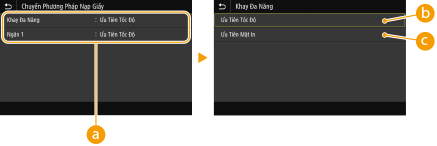
 Nguồn giấy
Nguồn giấy
Chọn nguồn giấy bạn muốn thay đổi cài đặt.
 <Ưu Tiên Tốc Độ>
<Ưu Tiên Tốc Độ>
Khi sử dụng giấy đã được in logo trước, bạn cần thay đổi hướng úp mặt giấy khi in 1 và 2 mặt.

Chúng tôi khuyến nghị chọn <Ưu Tiên Tốc Độ> nếu bạn không cần cân nhắc mặt nào được in.
 <Ưu Tiên Mặt In>
<Ưu Tiên Mặt In>
Để in lên một mặt giấy cụ thể, bạn không cần lật giấy trong nguồn giấy cho dù chọn chế độ in 1 hay 2 mặt.

Nếu <Ưu Tiên Mặt In> được đặt cho nguồn giấy chứa giấy mà bạn không thể dùng để in 2 mặt thì chọn (Giấy khả dụng), <Ưu Tiên Tốc Độ> sẽ thay thế áp dụng cho nguồn giấy. Trong trường hợp này, bạn cần phải nạp giấy theo cách tương tự như khi <Ưu Tiên Tốc Độ> được chọn (Nạp Giấy Chuẩn Bị In).
Tốc độ in 1 mặt có thể chậm hơn khi <Ưu Tiên Mặt In> được chọn.